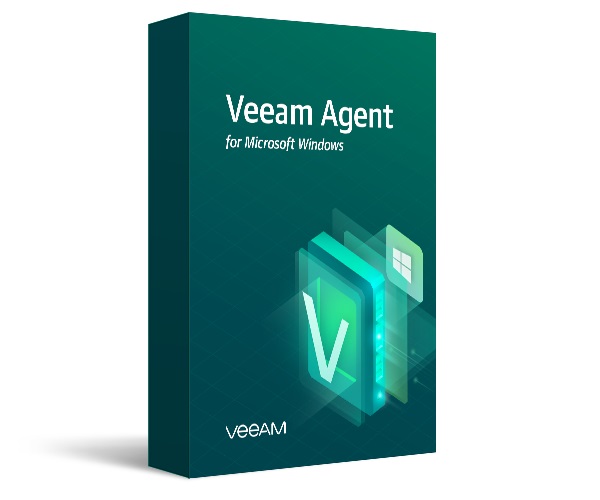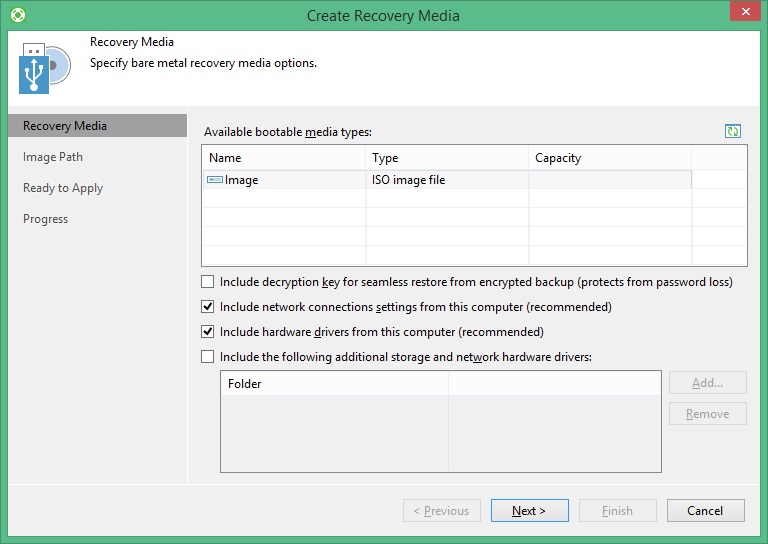Обучение. Что лучше — учиться у других или учиться на собственном опыте?
Я очень ценю возможность учиться у специалистов, но мне важно пощупать все своими руками. Я бы назвал это практическим обучением.
Всем сертифицированным ИТ-специалистам, которые придерживаются такого же подхода, Veeam предоставляет БЕСПЛАТНЫЕ лицензии NFR (Not-For-Resale — не для продажи) сроком на один год и объемом до 20 инстансов.
Лицензии NFR (не для продажи) можно использовать в тестовой среде или домашней лаборатории для демонстрации продуктов и обучения. Преимущество лицензий NFR перед обычными пробными версиями решений Veeam заключается в том, что они действуют в течение 1 года, а не 30 дней.
Хотите протестировать все возможности продуктов Veeam в домашней лаборатории?
Узнайте, как получить бесплатную лицензию Veeam NFR.
Лицензия NFR для Veeam Availability Suite вместе с решениями Veeam Agent
Использование Veeam Backup & Replication дает вам доступ к решению №1 для резервного копирования, восстановления, репликации и повторному использованию данных критически важных систем, включая VMware, AWS, Microsoft Azure, Windows, Linux, NAS и корпоративные приложения.
И это еще не все. Продукт поможет вам решить задачу, стоящую перед всеми ИТ-специалистами: обеспечить непрерывность бизнес-процессов. А возможности мониторинга, создания отчетов и планирования ресурсов, которые предлагает Veeam ONE, позволят эффективно отслеживать состояние инфраструктуры.
Лицензия NFR для Veeam Backup for Microsoft Office 365
Veeam Backup for Microsoft Office 365 устраняет риск потери доступа и обеспечивает контроль надданными Office 365, включая Exchange Online, SharePoint Online и OneDrive for Business. Решение гарантирует постоянную доступность и защиту данных.
Veeam предлагает лицензии NFR сертифицированным инженерам, преподавателям и блогерам. Эти лицензии позволяют использовать Veeam Backup for Microsoft Office 365 в домашней лаборатории. У них нет ограничений функционала, но их запрещено использовать в коммерческих целях.
Кто может получить лицензию?
Veeam предоставляет БЕСПЛАТНЫЕ лицензии NFR ведущим участникам сообщества, сертифицированным инженерам, преподавателям и блогерам. ИТ-специалисты, которые имеют право запросить бесплатную лицензию NFR на продукты Veeam:
• cертифицированные инженеры Veeam (VMCE);
• VMware vExpert;
• VMware Certified Professional (VCP);
• VMware Certified Advanced Professional (VCAP);
• Microsoft Most Valuable Professional (MVP);
• Microsoft Most Valuable Professional – Office 365 (MVP);
• Microsoft Certified Solutions Expert (MCSE);
• AWS Hero;
• AWS Certified Pro;
• преподаватели VMware, Microsoft, AWS;
• и многие другие!
Если у вас нет нужного сертификата, вы можете установить Veeam Backup & Replication Community Edition — БЕСПЛАТНЫЙ инструмент для защиты виртуальных, физических и облачных систем.
Kseniya Zvereva
Ксения — старший менеджер Veeam по глобальному продуктовому маркетингу. В основном она занимается программами для технического сообщества. Ксения увлекается технологическими инновациями и любит общаться с людьми, которые разделяют это увлечение. Она уверена, что задача сообщества — помогать, давать ответы на вопросы, вдохновлять коллег. Ксения более 8 лет занимается маркетингом технического контента, программами для сообщества и организацией мероприятий (Write for Veeam, VeeamON Virtual), а также управлением проектами. Подписывайтесь на страницы Ксении в LinkedIn и Twitter.
More about author
- Что такое NFR?
- Лицензия NFR для Veeam Availability Suite вместе с решениями Veeam Agent
-
Лицензия NFR для Veeam Backup for Microsoft Office 365
- Кто может получить лицензию?
Спасибо, что подписались на обновления нашего блога!
Теперь вы не пропустите важные публикации благодаря нашему еженедельному дайджесту.
OK

Предотвращение потерь данных
Защита от программ-вымогателей
No1 для резервного копирования и восстановления данных
Veeam Agent – данное программное обеспечение представляет собой очень многофункциональный и универсальный комплекс for Windows, который предназначен для создания резервных копий данных операционной системы. Проведение этой процедуры позволит в будущем с легкостью восстановить все потерянные файлы и информацию.
Выполнить резервное копирование можно будет с физическими серверами, и даже с виртуальными облачными машинами. Алгоритмы программной деятельности практически идентичны друг с другом, и построены преимущественно на автоматизированных процессах.
Скачать бесплатно Veeam Agent for Windows 5.0.3.4708 + crack
Пароль ко всем архивам: 1progs
Использование этой программы может быть полезным даже для целых организаций, которые смогут защитить гетерогенные среды. Вся работа будет происходить через единую консоль управления, за счет которой можно будет значительно сократить время простоя.
Преимущества приложения:
- Профессиональный уровень работы;
- Безопасная программная деятельность;
- Надежное восстановление резервных копий;
- Использование самых передовых технологий;
Скачать данную утилиту вы сможете с нашего портала, ведь все, что для этого нужно – это просто нажать на закрепленную ссылку на странице.
Аналоги программы вы всегда можете найти в наших подборках:
Данная процедура состоит из нескольких этапов:
- Получение учетных данных для доступа к облачному репозиторию Cloud Connect.
Данные предоставляются Service Provider и имеют следующий вид:Доменное имя для подключения к облачному репозиторию:
veeamcc.slcloud.ru — площадка Москва
veeamcc-spb.slcloud.ru — площадка Санкт-Петербург
veeamcc-nsk.slcloud.ru — площадка Новосибирск
veeamcc-ekt.slcloud.ru — площадка Екатеринбург
veeamcc-qaz.slcloud.ru — площадка Казахстан
Port: 6180
Username: login
Password: password - Регистрация на официальном сайте Veeam
- Получение дистрибутива и файла лицензии
- Установка Veeam Agent на целевую виртуальную машину или физический хост под управлением ОС Windows/Linux
- Создание задания резервного копирования
Регистрация на официальном сайте Veeam
Необходимо зайти на официальный сайт Veeam и создать учетную запись по ссылке: https://www.veeam.com/ru/signin.html?client_id=aem
Получение дистрибутива и файла лицензии (Microsoft Windows)
После регистрации необходимо перейти по ссылке: https://www.veeam.com/ru/windows-backup-download.html?ad=downloads и скачать Автономный Veeam Agent for Microsoft Windows:
Нажав на кнопку Лицензионный ключ, Вам на почту будет направлен пробный 30-дневный лицензионный ключ
На почту придёт письмо с темой: Veeam 30-Day Evaluation Key: Veeam Backup & Replication.
Во вложении к письму будет содержаться лицензионный ключ в формате lic. Скачайте его.
Также по ссылке https://www.veeam.com/ru/download-version.html?tab=current можно скачать текущие и предыдущие версии программных продуктов Veeam для различных операционных систем.
Перейдя по ссылке https://my.veeam.com/#/licenses/trial можно посмотреть или скачать все ранее полученные лицензии, а также запросить новые:
Установка Veeam Agent (Windows)
Далее необходимо установить агента на целевой сервер:
- Запустим ранее скачанный дистрибутив.
- Необходимо согласиться с лицензионным соглашением и нажать Install
- Отказываемся от монтирования внешнего usb-носителя, установив галочку Skip this, I will configure backup later, нажимаем Next
- Убираем галочку Run Veeam Recovery Media creation wizard, нажимаем Finish:
-
Запускаем Veeam Agent.
Появится всплывающее окно с вопросом об установке файла лицензии – нажимаем Yes.
-
В появившемся окне нажимаем Install и указываем путь до ранее полученного файла-лицензии:
После загрузки файла-лицензии обновится информация о текущей редакции Veeam Agent. Нажимаем Close.
В Main Menu – About отобразится информации о только что установленной лицензии:
Создание задания резервного копирования (Windows)
- Перейдем в Main Menu и выберем пункт меню Add New Job:

- На шаге Name необходимо указать имя нового задания резервного копирования, при необходимости заполнить поле Description, нажать Next
- На шаге Backup Mode необходимо выбрать режим Entire Computer, нажать Next
- На шаге Destination необходимо выбрать Veeam Cloud Connect repository, нажать Next
- На шаге Service Provider в поле DNS name or IP address необходимо указать доменное имя хоста (ip-адрес) и номер порта для подключения к облачному репозиторию Service Provider:
- На шаге Credentials необходимо указать учетные данные, полученные от Service Provider:
- На шаге Backup Resources необходимо:
— Выбрать репозиторий (доступные репозитории будут отображены автоматически)
— В поле Retention policy указать сколько дней (точек восстановления) хранить резервную копию
— Нажав на кнопку Advanced, можно задать дополнительные настройки
Нажать кнопку Next.
- На шаге Schedule необходимо установить расписание, согласно которому будет выполняться резервное копирование. В случае создания разового бэкапа – галочку Run the job automatically необходимо снять. Нажмите на кнопку Apply.
- На шаге Summary необходимо проверить ранее указанные параметры и нажать на кнопку Finish. В случае необходимости выполнения бэкапа сразу после настройки создания задания резервного копирования– установите галочку Run the job when I click Finish.
После создания нового задания резервного копирования – оно отобразится в интерфейсе Veeam Agent:
Наведя указатель мыши на название задания резервного копирования, откроется дополнительное меню:
Выберем пункт меню Backup Now для создания первого полного бэкапа.
*Перед запуском резервного копирования рекомендуем отключить все образы из виртуального CD-ROM целевой ВМ.
В интерфейсе Veeam Agent отобразится текущий статус выполнения задания резервного копирования:
После окончания резервного копирования интерфейс Veeam Agent отобразит информацию об успешном создании точки восстановления.
Выбрав точку восстановления, откроется дополнительное окно с подробной информацией:

Резервное копирование выполнено успешно.
Получение дистрибутива и файла лицензии (Linux)
Установка Veeam Agent для Linux будет рассмотрена на примере дистрибутива Ubuntu 20.04
После регистрации на сайте Veeam необходимо перейти по ссылке: https://www.veeam.com/ru/download-version.html?tab=current
Нажать на кнопку «Скачать» Veeam Agent for Linux:
В появившемся диалогом окне выбрать дистрибутив и его разрядность, нажать на кнопку «Get Link»:
В появившемся диалогом нажать на кнопку Download:
Нажав на кнопку Request Trial Key Вам на почту будет направлен пробный 30-дневный лицензионный ключ
На почту придёт письмо с темой: Veeam 30-Day Evaluation Key: Veeam Backup & Replication.
Во вложении к письму будет содержаться лицензионный ключ в формате lic. Скачайте его.
Установка Veeam Agent (Linux)
- Загружаем файл лицензии и пакет любым удобным способом на целевой хост/виртуальную машину
- Устанавливаем репозиторий из пакета:
dpkg -i ./veeam-release* && apt-get update - Читаем состав ранее установленного репозитория и устанавливаем агент:
apt update
apt install veeam –y - Дожидаемся окончания установки
- Запуск и Настройка агента будет осуществляться через графический интерфейс. Запускаем агент veeam помощью команды:
veeam - На шаге License Agreements (Пользовательское соглашение) с помощью клавиши «пробел» необходимо принять соглашение, после чего нажать Next
-
Пропускаем шаг Custom Recovery Media – Recovery ISO нажав Next
-
На шаге Provide license file for Veeam Agent for Linux (Добавление файла лицензии) указываем путь до ранее полученного файла.
Для этого необходимо:
— выбрать «Browse»
— в открывшемся файловом менеджере необходимо указать путь куда ранее был сохранен файл лицензии
— изменить тип редакции с Workstation на Server
— нажать клавишу Enter (Finish)
Установка Veeam агента успешно завершена.
Создание задания резервного копирования (Linux)
- Нажимаем на клавишу C (Configure) для настройки задания резервного копирования
- Необходимо указать имя задания резервного копирования
- На шаге Backup mode необходимо указать тип резервного копирования
- На шаге Destination (Назначение) с помощью клавиши Tab необходимо выбрать Veeam Cloud Connect repository
-
На шаге Provider необходимо указать доменное имя или ip-адрес облачного репозитория. Эти данные предоставляются сервис провайдером
-
На шаге Credentials необходимо укачать учетные данные для доступа к облачному репозиторию. Эти данные предоставляются сервис провайдером
-
На шаге Repository отобразится предоставленный сервис провайдером и выделенная квота. Также на этом шаге можно указать глубину хранения бэкапа (Restore points)
- На шаге Advanced можно указать дополнительные параметры задания резервного копирования
- На шаге Schedule можно настроить расписание — когда будет выполняться резервное копирование
-
На шаге Summary отображена вся информация о настроенном задании резервного копирования. При активном флажке в поле Start job now – задание резервного копирования будет запущена автоматически после того как будет нажата кнопка Finish
- Подтверждаем запуск задания резервного копирования, нажав OK
- Задание резервного копирования с именем First Job запущено
- Нажав клавишу Enter – отобразится подробная информация о выполнении задания резервного копирования с именем First Job
Более подробно об установке и настройке Veeam Agent для различных дистрибутивов Linux можно ознакомиться на странице Центра помощи Veeam: https://helpcenter.veeam.com/docs/agentforlinux/userguide/installation.html?ver=50
Добавить в Будущие закачки
- Дата добавления:05.02.2022
- Размер:7.1 GB
- Версия:11.0
- Раздел:Программы / Утилиты
[noleech]
[/noleech]
Уважаемые пользователи!
Не забывайте оставаться на раздаче после того, как скачали торрент! Помогите скачать и другим — поддержите свободный обмен!
1.2/72
- 20
- 1
- 2
- 3
- 4
- 5
4 167
36,88 Kb
Загрузок: 571
Краткая информация:
- Название: Veeam Backup & Replication
- Год: 2021
- Таблетка: присутствует
- Интерфейс: Английский
- Разработчики: www.veeam.com
Описание файлов:
Veeam Backup & Replication обеспечивает доступность данных любых облачных, виртуальных и физических систем. Продукт разработан с учетом требований к резервному копированию в организациях любого размера и позволяет упростить работу и превзойти производительность традиционных решений. Механизм мгновенного восстановления нового поколения поддерживает восстановление различных типов данных и максимально увеличивает гибкость работы благодаря использованию резервных копий на уровне образа. Благодаря применению самой передовой на рынке технологии мгновенного восстановления ВМ (Instant VM Recovery) теперь можно запустить мгновенное восстановление нескольких ВМ одновременно. Таким образом, это решение идеально подходит для быстрого переноса или возобновления работы мультисерверных приложений. Veeam Backup & Replication всегда обеспечивает поддержку новейшей версии VMware и готов к работе с последними обновлениями этой платформы виртуализации.
Программное обеспечение Veeam Backup & Replication 11 предназначено для резервного копирования и репликации:
• Виртуальных сред: VMware vSphere, Microsoft Hyper-V и Nutanix AHV.
• Физических серверов на базе ОС: Microsoft Windows, Linux, Mac, IBM AIX, Oracle Solaris
Имеются возможности выполнять резервные копии:
Общих файловых ресурсов: SMB, NFS, NAS file shares
Приложений: Microsoft SQL, Oracle DB и SAP.
Облачных сред: AWS, Microsoft Azure и Google Cloud Platform.
Основные возможности
• Резервное копирование и восстановление: гарантия наличия резервных копий ваших данных и возможности гранулярного восстановления на ваших условиях, с разнообразными опциями.
• Автоматизация: разработка, тестирование и оркестрация стратегии послеаварийного восстановления данных для защиты критически важных приложений.
• Облако: если стратегия дата-центра включает облако, будьте готовы выполнять резервное копирование и восстановление данных в облако, из облака и в его рамках. Это поможет обеспечить портативность данных и снизить затраты.
• Безопасность: эффективное управление резервными копиями — от виртуального тестирования до обеспечения возможности восстановления, безопасности и соответствия требованиям законодательства.
• Процедура установки:
1) Запускаем VeeamBackup&Replication_11.0.0.837_20210525.iso —> Install
2) На момент установки пропускаем шаг с указанием ключа (необходимо, чтобы была установлена триальная версия)
2) Следуем дальнейшим шагам установщика
• Процедура лечения:
1) Останавливаем все службы начинающиеся с Veeam…
2) Заменяем C:Program FilesCommon FilesVeeamVeeamLicense.dll на файл ..Cracked DLL v1.0.0.82VeeamLicense.dll
3) Перезагружаем сервер и дожидаемся старта всех служб.
4) Запускаем Veeam B&R —> Menu —> Licence —> Install —> выбираем лицензию Veeam_ASv11_1500.lic (другие файлы лицензий также подойдут, они распространяются в рамках различных пакетов, например rental licence и cloud connect)
• Процедура обновления с версии v9.5 Update 4b / v10 / v11 до текущей —> v11a:
1) Открываем командную строку CMD и удаляем все установленные ранее лицензии:
cd C:Program FilesVeeamBackup and ReplicationBackup
Veeam.Backup.Manager.exe -removelicense
2) Останавливаем все службы начинающиеся с Veeam…
3) Заменяем патченый C:Program FilesCommon FilesVeeamVeeamLicense.dll на оригинальный ..Original DLL ….VeeamLicense.dll (предварительно проверьте версию установленного файла (пкм —> свойства))
4) Перезагружаем сервер и дожидаемся старта всех служб.
5) Запускаем VeeamBackup&Replication_11.0.1.1261_20211005 —> Upgrade
6) Выполняем процедуру лечения, описанную выше.
Описание раздачи
Программу «Veeam Backup & Replication», 2021 года выпуска, вы можете скачать на speedtorrent торрентом бесплатно и регистрации. Данная раздача является 11.0 версией Veeam Backup & Replication. Софт создан в жанре Утилиты и выпущен благодаря разрботчику www.veeam.com. Понравился софт? оцени и поделись со своими друзьями в социальных сетях.
- 20
- 1
- 2
- 3
- 4
- 5
- 20
- 1
- 2
- 3
- 4
- 5
- 20
- 1
- 2
- 3
- 4
- 5
- 20
- 1
- 2
- 3
- 4
- 5